Мобильное приложение LIW Mobile Agent 5.0 > Интерфейс пользователя приложения >
Режим «Биржа» |
  
|
Мобильное приложение LIW Mobile Agent 5.0 > Интерфейс пользователя приложения >
Режим «Биржа» |
  
|
Режим «Биржа» предназначен для работы со свободными заданиями, которые не назначены ни одному агенту. Для перехода в режим «Биржа» необходимо выбрать в боковом меню пункт «Биржа».
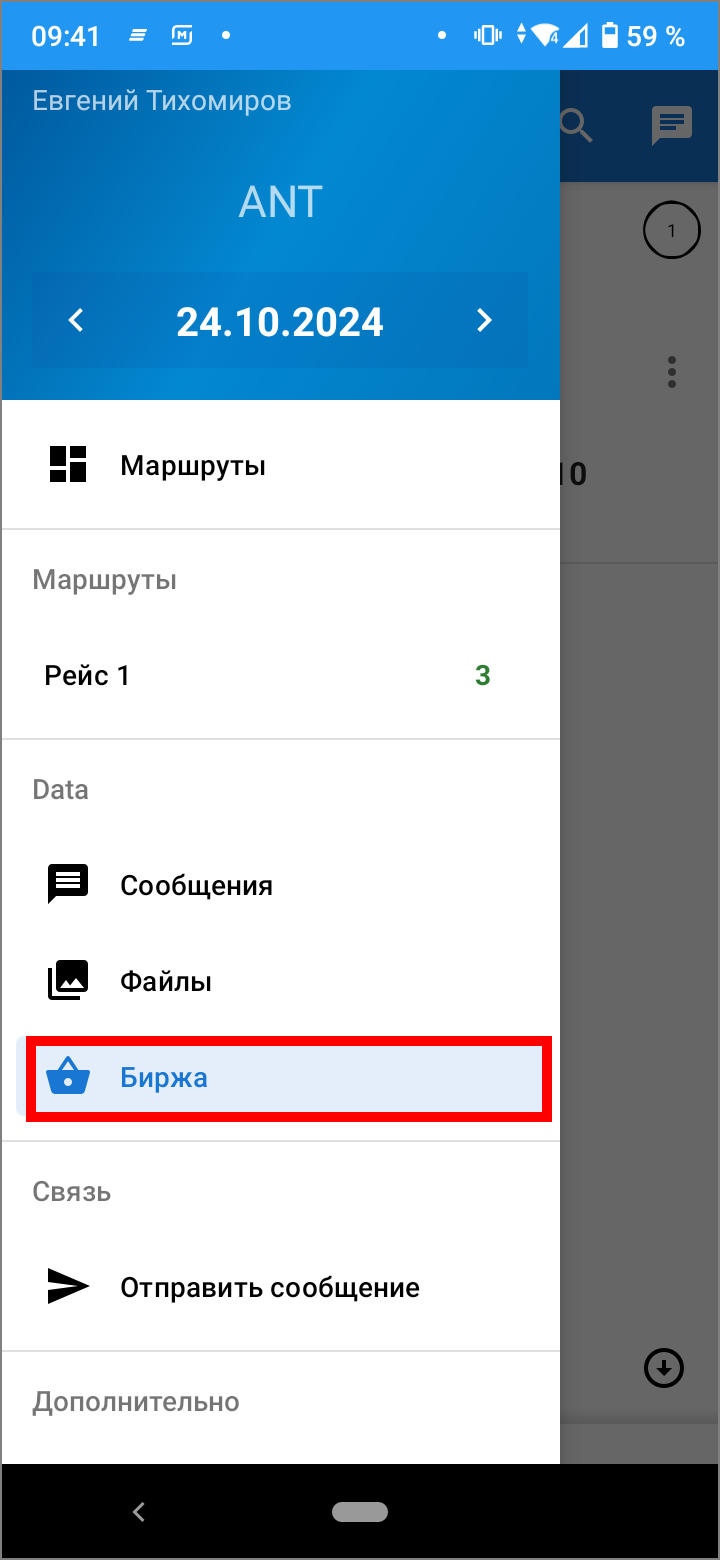
Боковое меню – пункт «Биржа»
На экране отобразится список доступных свободных заданий. В списке содержится информация о названии и коде задания, адресе, имени и телефоне контактного лица и временном окне выполнения задания.
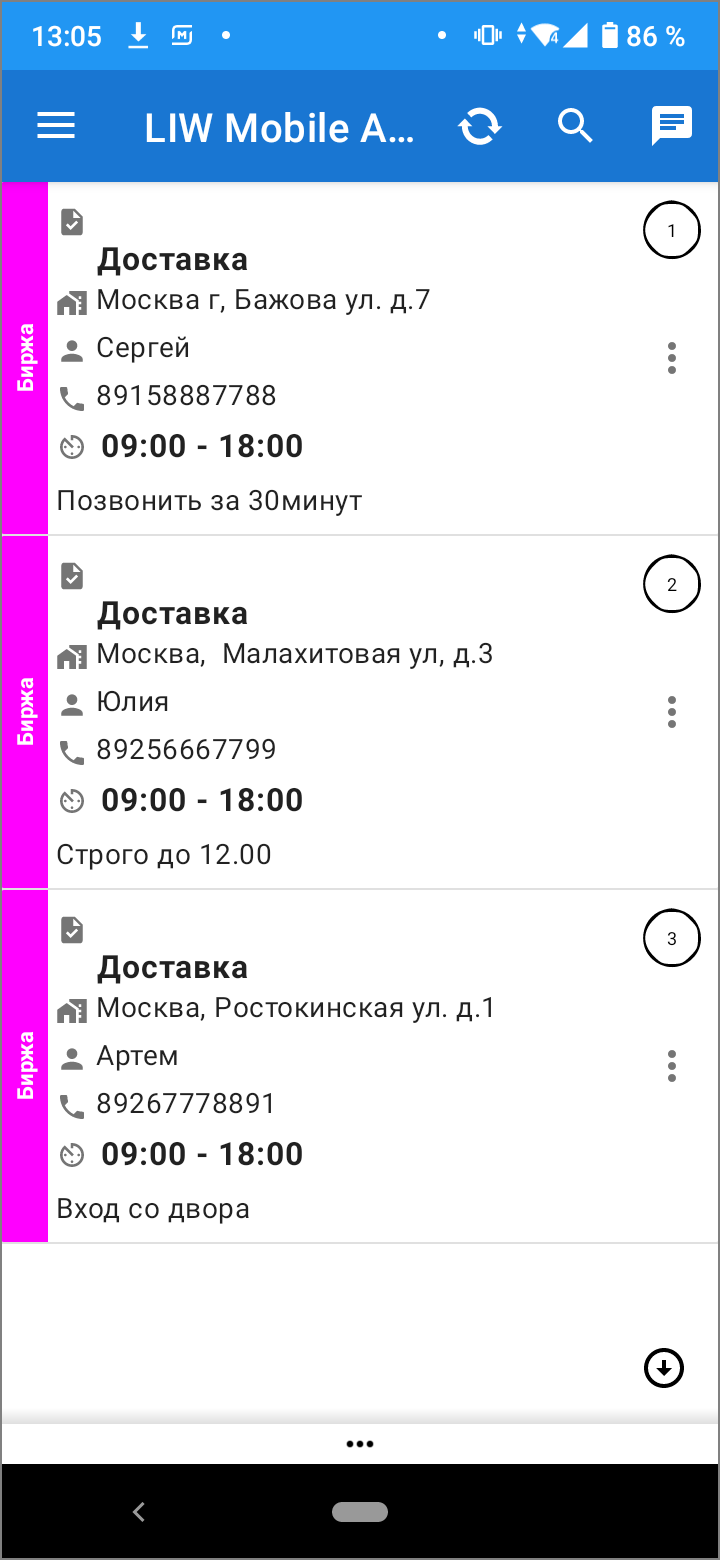
Режим "Биржа"
Доступные агентам функции, в режиме "Биржа", находятся в контекстном меню, которое вызывается кнопкой ![]() в строке каждого свободного задания.
в строке каждого свободного задания.
•Карта - вызывает карту для просмотра местоположения выбранного задания
•Навигатор - вызывает навигатор для построения маршрута движения к заданию от текущего местоположения
•Взять задачу с биржи - позволяет назначить себе свободное задание и перемещает его в текуший рейс данного агента. При этом задание получает статус "Подтвержден".
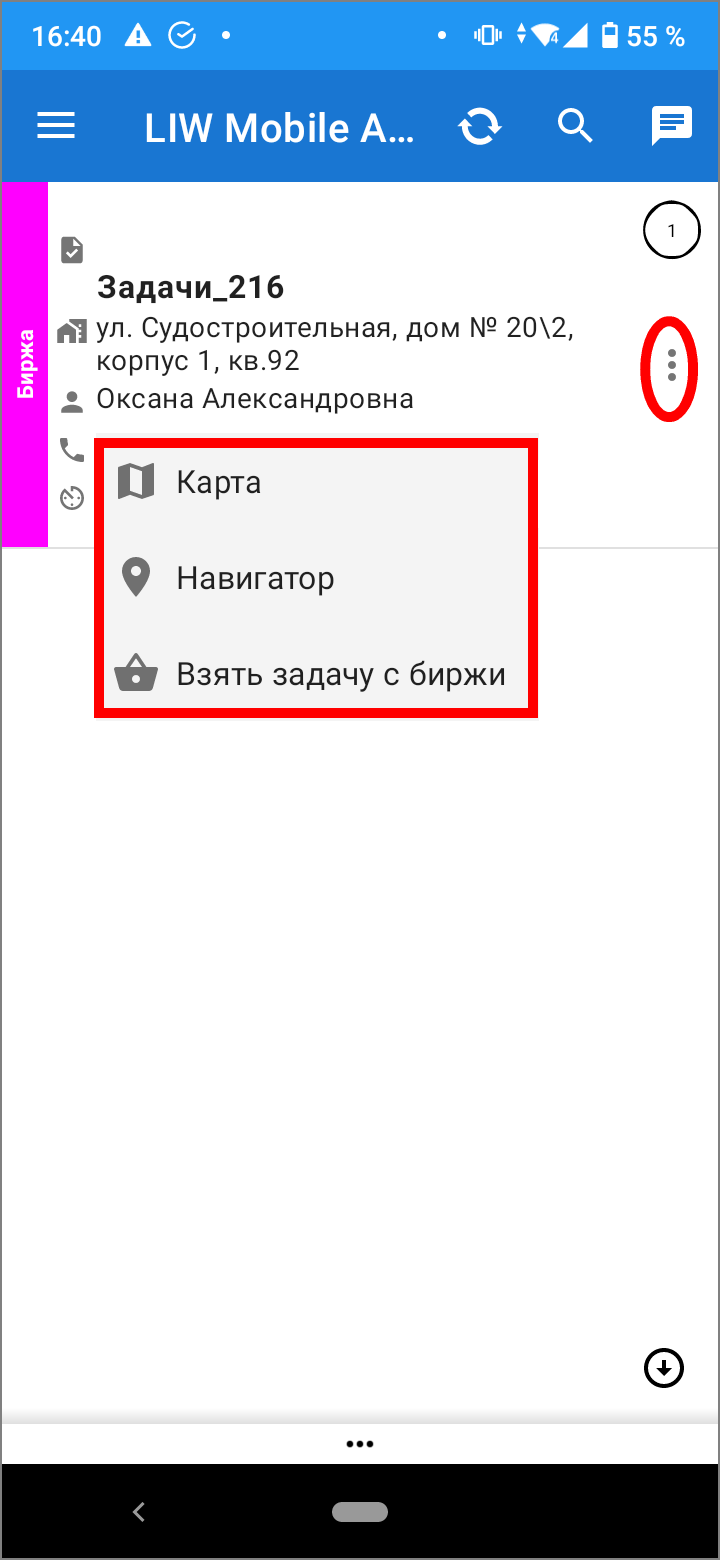
Контекстное меню в режиме "Биржа"
В режиме "Биржа", пользователю доступен просмотр свободного задания в развернутой форме, при выполнении касания выбранного задания в списке.
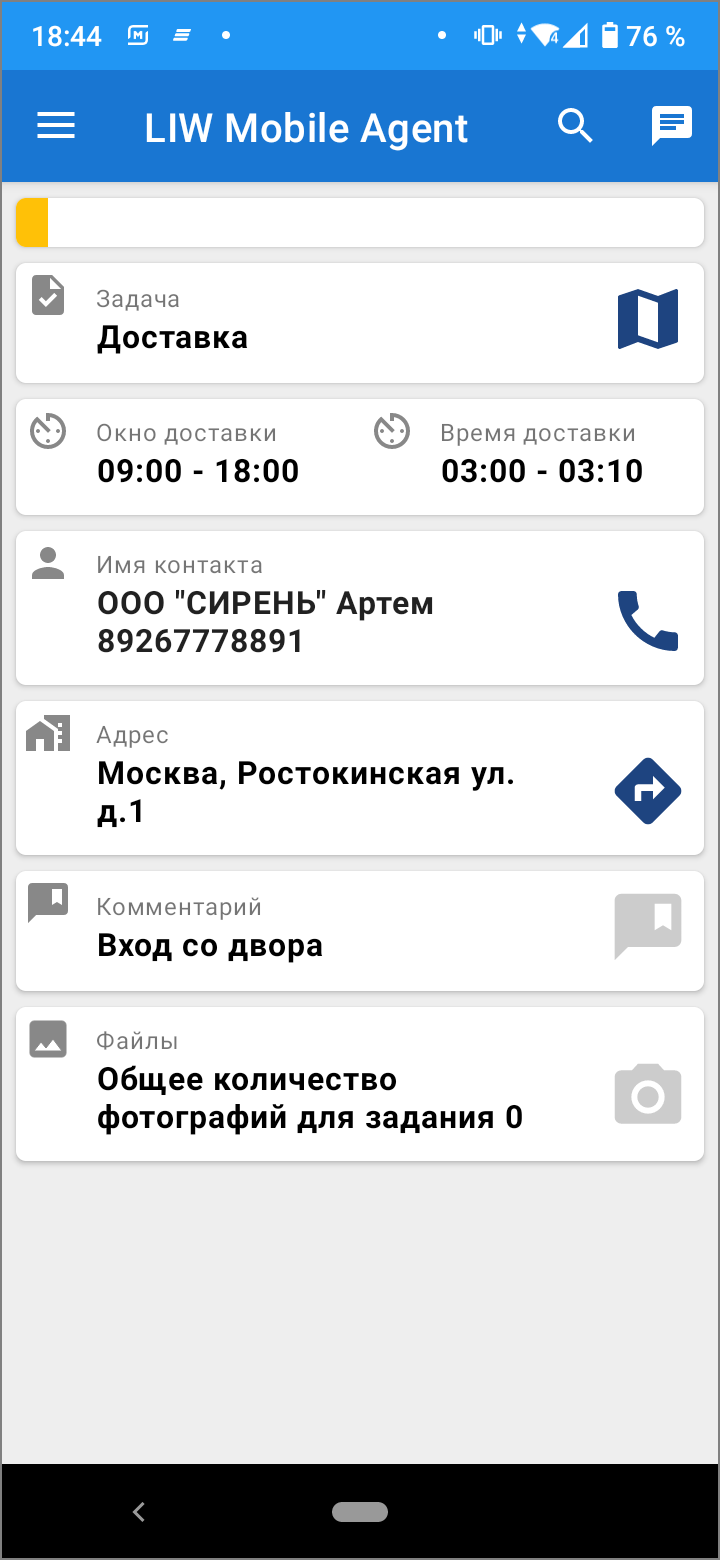
Развернутая форма свободного задания
Более подробно работа агента в режиме "Биржа", описана в разделе "Работа со свободными заданиями"